本文主要是介绍从PATH说起的shell命令行替换,希望对大家解决编程问题提供一定的参考价值,需要的开发者们随着小编来一起学习吧!
许久之前,师弟问了我一个问题,为什么shell中添加环境变量的写法是下面这种方式
PATH=~/.lib:$PATH; export PATH
而下面这种会报错呢?
$PATH=~/.lib:$PATH; export PATH
当时我的回答是,"shell就是这样子规定的呀"。 回答的同时,也突然间发现有些自己感觉很熟悉的概念,原来自己并没有那么清楚,因此这一篇讲讲shell的命令行替换。先说结论
shell会在命令执行前对命令行进行一些替换
shell替换有如下几种:
| 替换 | 语法 | 含义 |
|---|---|---|
| 历史 | ! | 之前使用命令 |
| 大括号 | {} | 指定的文本 |
| 代字号 | ~username | 用户的主目录 |
| 变量 | $, ${...} | shell和环境变量 |
| 算术 | $((..)) | 整数运算 |
| 命令替换 | `...`, $(...) | 运行在子shell里命令的输出 |
| 路径名 | *,?,[...],[^...] | 文件系统中匹配的文件名 |
历史替换是以!开头的替换方式,以下面历史记录为例
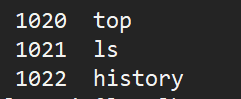
$ !! # 执行上一个命令,即history
$ !1021 # 支持第1021个命令 即ls
$ !-2 # 执行倒数第二个命令,即ls
大括号替换: 它会将{...}里的内容展开为多个单词,可以快速创建有一定规律的文件. 下面这个命令就把"chap0{1..3}"替换成了chap01, chap02, chap03, 以及每个都还有一个html和text对应。
$ mkdir -p chap0{1..3}/{html,text}
$ tree chap0*
chap01
├── html
└── text
chap02
├── html
└── text
chap03
├── html
└── text
代字号代替: 我们经常会看到别人文章会写用vim ~/.bashrc修改家目录下的配置文件,其中~默认就会替代成自己家目录路径,可以用echo ~确认。
那么问题来了,如何我想快速到别人的家目录下,应该怎么操作。只要在~加上别人的用户名就行了。比如说我/home 下还有一个用户叫做abc, 那么查看它家目录下的内容就是
ls ~abc
注: ~a可以用tab补全成~abc哦
变量替换: shell会把${变量名}或者$变量名替换成变量所指代的具体字符,比如说我将abc指代为ls,那么shell就会将$abc解释成ls,然后执行ls
abc=ls
$abs
# Desktop bin biosoft blastdb miniconda3 ncbi
也就是$PATH=~/.lib:$PATH; export PATH报错的原因是,shell在执行命令前会把$PATH成原来PATH里的字符串,显然无法达到修改PATH的目的
算术替换: shell命令行支持整数型的数学运算,下面的运算都是可以的,但是就别拿100/2.5这种浮点运算为难shell了。
echo $((1+2))
echo $((1-2))
echo $((100*101))
echo $((100/50))
命令替换:这个替换非常的实用,可以将shell命令的输入结果立刻作为输入,而不是额外创建一个变量命。有一个应用场景就是在的分析报告里加上完成时间点
touch reports.$(date +%d%b%Y).log
路径名替换:路径替换的语法就4种,*表示0或更多的任意字符,?表示一个任意字符,[...]表示括号内的字符之一,[^...]不包括括号内的字符
以上就是shell命令行替换的几种形式。当然为了再一次强调"shell会在命令执行前对命令行进行一些替换",下面举一个反面例子来说明下。
Linux的/etc目录下有很多以conf结尾的配置文件,我们可以用find命令快速的定位到它们。
find /etc -name *.conf
上面的命令看起来没啥毛病,但是只要多做一件事情,就会有报错哦
touch a.conf b.conf
find /etc -name *.conf
# 如下是报错
find: paths must precede expression: b.conf
Usage: find [-H] [-L] [-P] [-Olevel] [-D help|tree|search|stat|rates|opt|exec|time] [path...] [expression]
你会不会好奇,明明是相同的命令,却又不同的境遇呢?让我解释下,在刚开始的时候,文件下面没有"a.conf","b.conf",尽管shell看到"*"会有一种进行通配的冲动,但是很可惜没有对象让它统配。后来我们创建了这两个文件,给shell找到通配的机会,于是实际执行的命令就成了 "find /etc -name a.conf b.conf"。 由于后面这两个是文件路径,不符合find的命令要求,就导致了报错。
其实报错还好,有些时候没有报错,程序运行得到错误的结果反而更惨
如何避免这种错误呢?我们就需要用到"避免\*这个元字符被shell解释。
除了双引号,避免shell进行替换的符号还有 反斜杠\ , 和单引号 '. 单引号和双引号的区别在于,单引号内部所有字符都是普通字符而已,而双引号里的美元符号$, 感叹号! 和反引号 ` 还能被shell解释
这篇关于从PATH说起的shell命令行替换的文章就介绍到这儿,希望我们推荐的文章对编程师们有所帮助!







